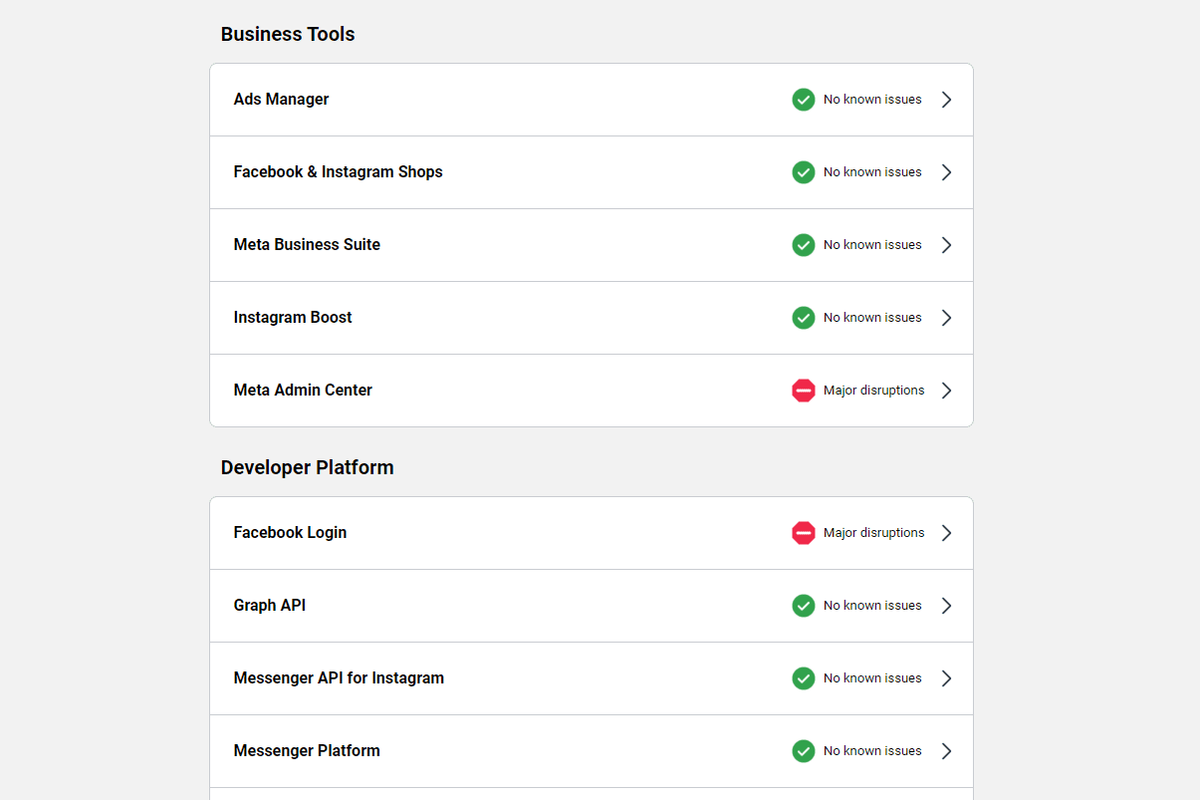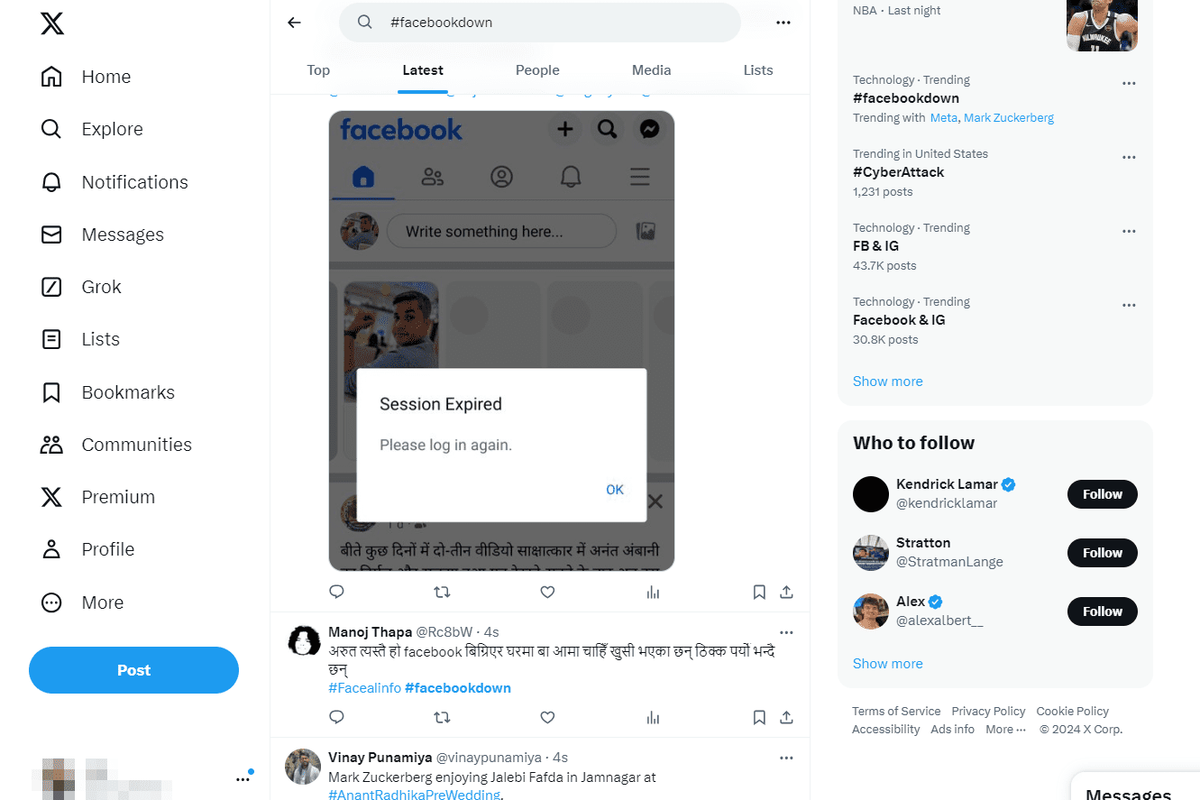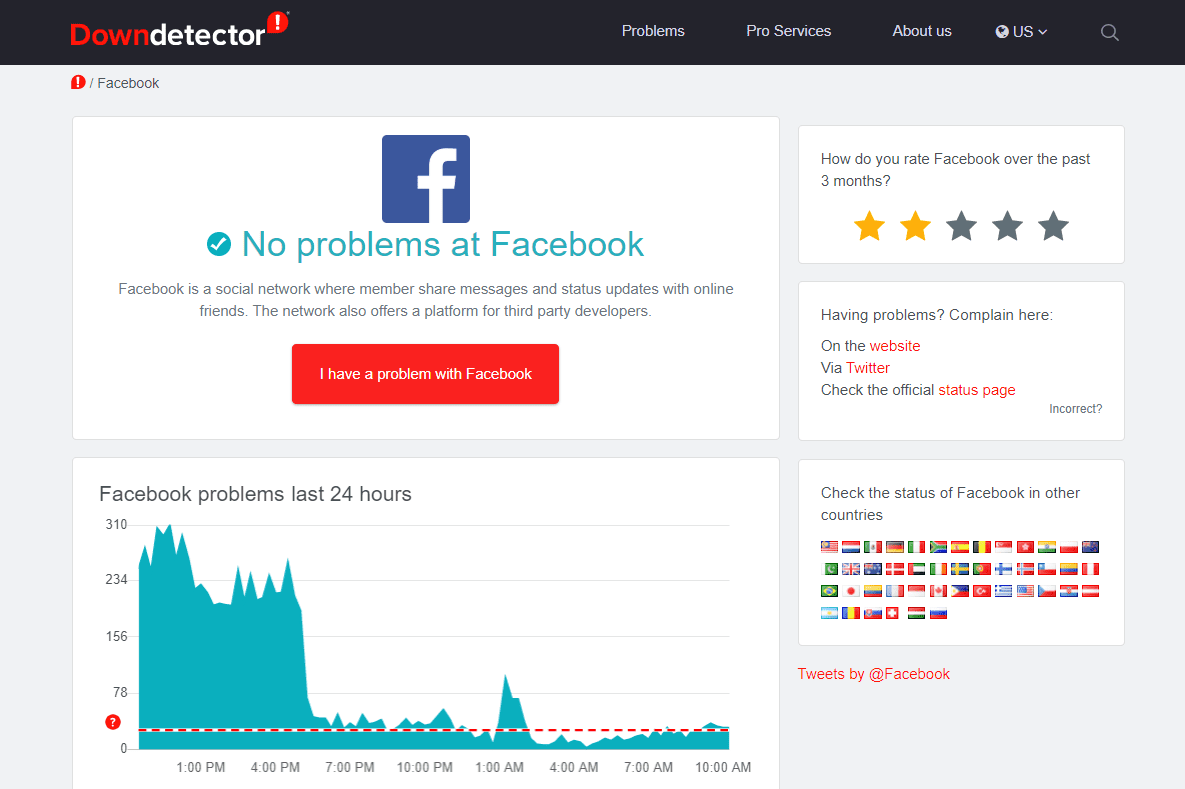Ако не можете да се свържете с Facebook, цялата социална мрежа може да не работи или това може да е просто проблем с вашия компютър, вашето приложение във Facebook или вашия конкретен акаунт във Facebook. Понякога може да е трудно да разберете дали Facebook не работи за всички или само за вас, но обикновено има признаци, че е едното или другото.

Lifewire / Клои Жиру
Инструкциите в тази статия се отнасят широко за всички устройства, които могат да се свързват с Facebook.
Как да разберете дали Facebook не работи
Ако смятате, че Facebook не работи за всички, опитайте следните стъпки:
-
Проверете Мета състояние и прекъсвания страница.
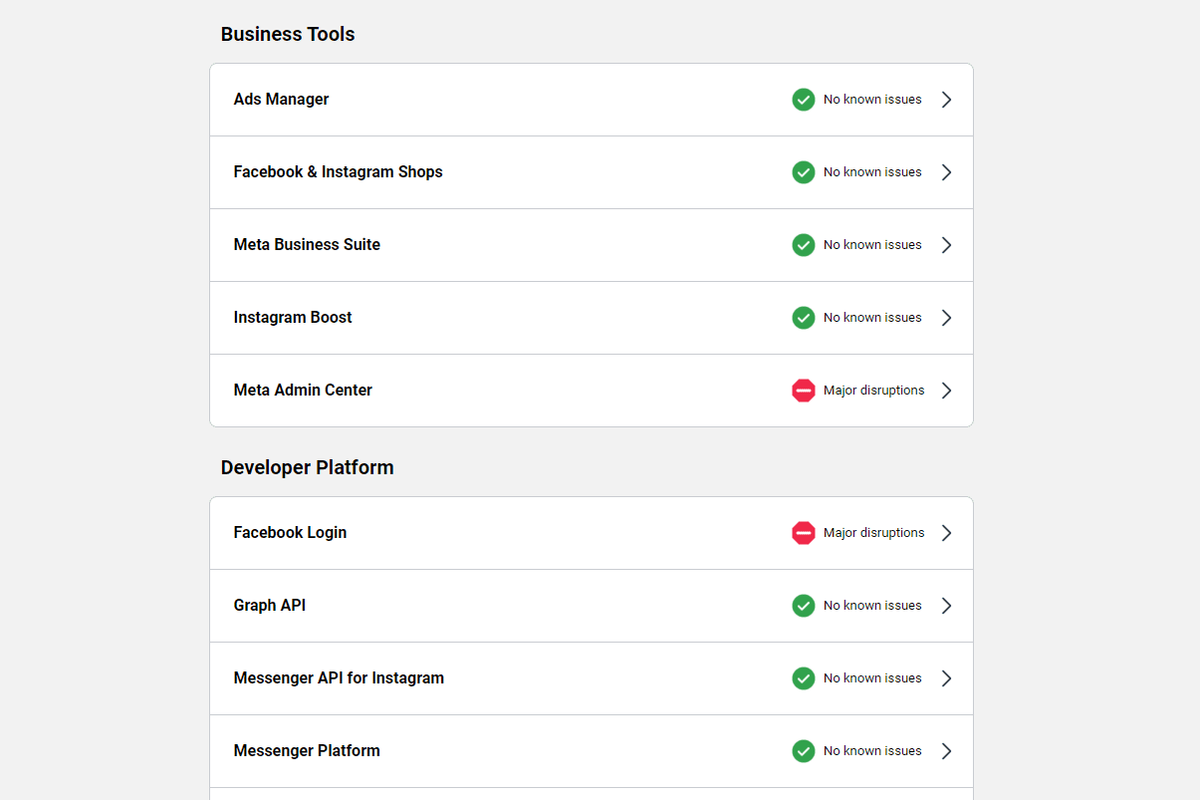
Тази страница се хоства от Meta, така че в зависимост от проблема, който имат, информацията тук може да не е актуална.
-
Потърсете X за #facebookdown . Обърнете внимание на времевите марки на туитовете, за да определите дали други хора също имат проблеми с Facebook.
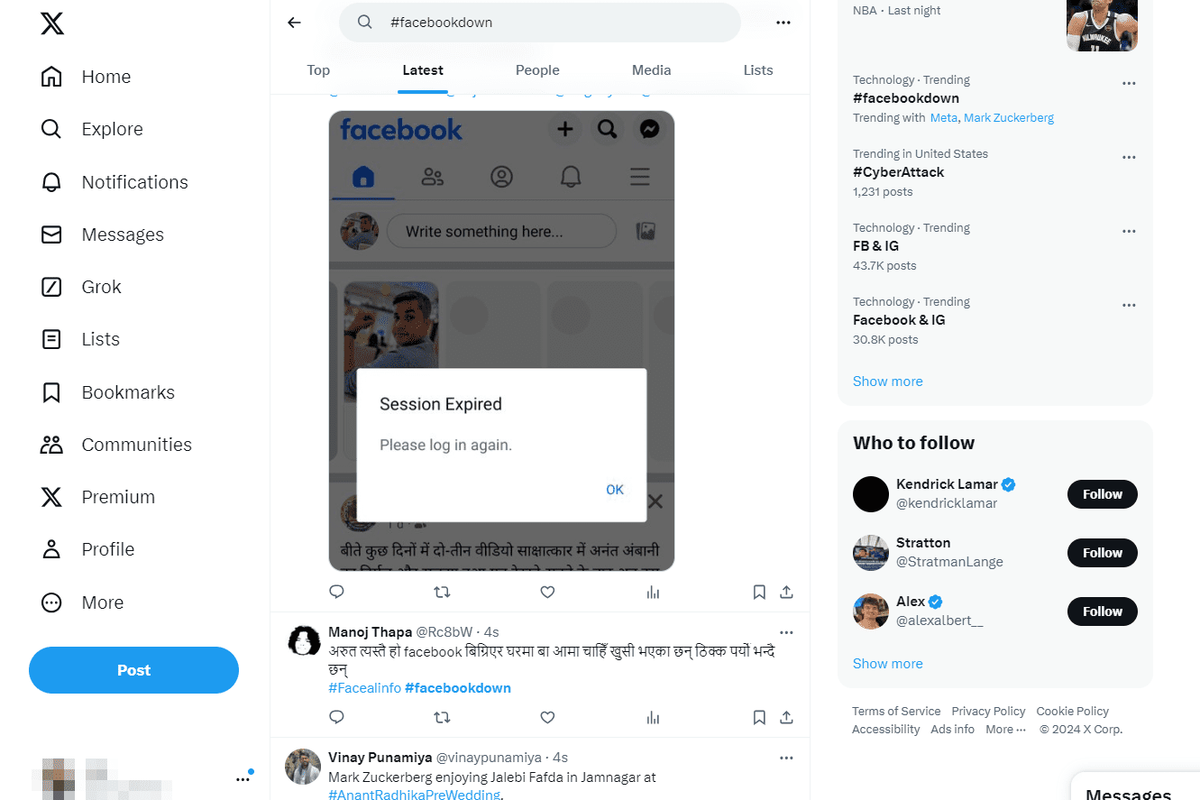
Докато сте в X (бивш Twitter), можете също проверете профила на Facebook за всякакви актуализации дали Facebook не работи.
Ако и вие не можете да отворите X и други популярни сайтове като YouTube също не работят, тогава проблемът вероятно е във вашата страна или във вашия интернет доставчик.
-
Използвайте друг уебсайт за проверка на състоянието на трета страна като Надолу за всички или само за мен , Даундетектор , или Прекъсване.Докладване .
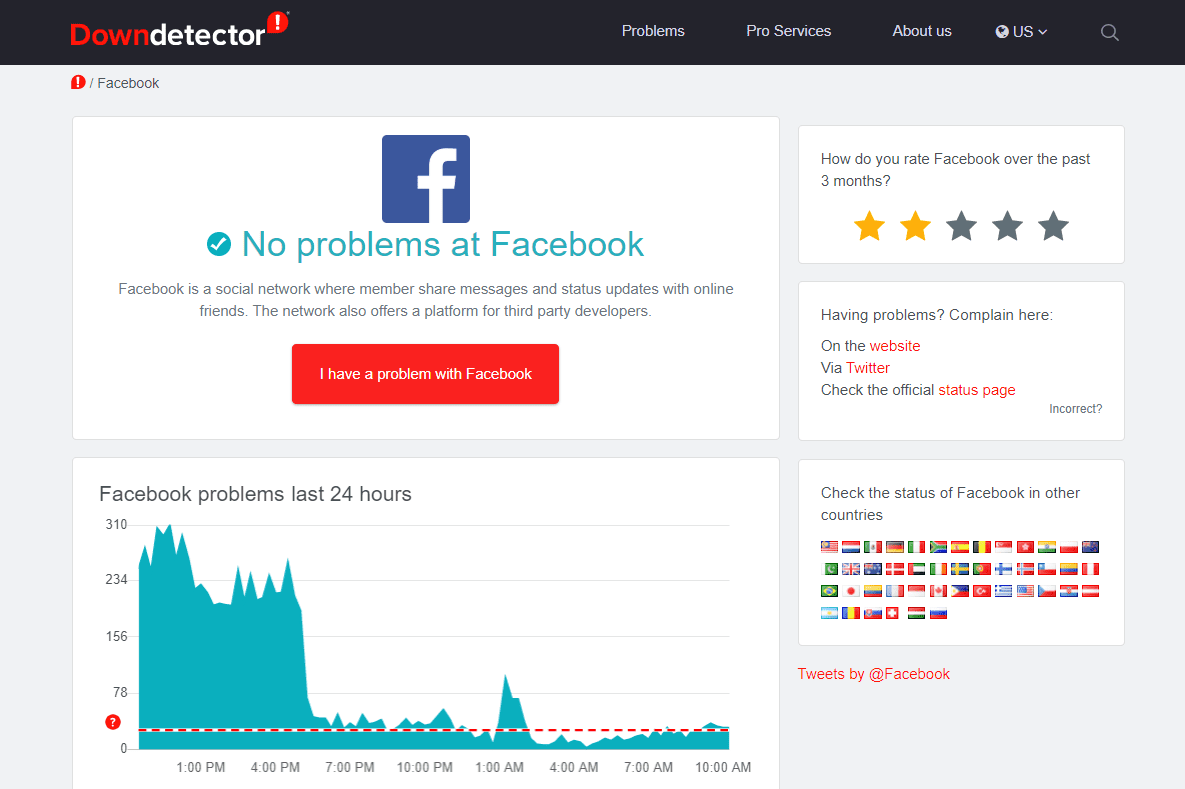
Ако никой друг не съобщава за проблеми с Facebook, тогава проблемът вероятно е във вашата страна.
Какво да правите, когато не можете да се свържете с Facebook
Има няколко неща, които можете да опитате, ако изглежда, че Facebook работи добре за всички останали, освен за вас:
-
Уверете се, че наистина сте на посещение Facebook.com . Ако използвате приложението Facebook, уверете се, че е официалното приложение:
Изтеглете Facebook за Android Изтеглете Facebook за iOS -
Ако не можете да получите достъп до Facebook от вашия уеб браузър, опитайте да използвате приложението Facebook. Ако имате проблеми с приложението, опитайте вместо това да използвате браузъра на вашия смартфон или таблет.
-
Затворете всички прозорци на браузъра си, изчакайте 30 секунди, отворете един прозорец и след това опитайте отново да влезете във Facebook. Направете същото с приложението си във Facebook, ако използвате таблет или смартфон, но се уверете, че наистина затваряте приложението; научете как да затворете приложенията за Android и как да затворите приложения на iPhone.
Ако смятате, че вашият браузър или приложение може да не се затваря или блокира и не иска да се затвори, рестартирайте устройството си и опитайте отново.
-
Изчистете кеша на браузъра си.
-
Изчистете бисквитките на браузъра си.
-
Сканирайте компютъра си за зловреден софтуер.
-
добавяне на сайт към надеждни сайтове хром
-
Въпреки че не е особено често, може да има проблем с вашия DNS сървър . Ако искате да опитате да смените DNS сървърите, има много безплатни и публични опции.
-
Деблокирайте Facebook с уеб прокси или VPN.
Ако все още нищо не работи, вероятно имате проблем с интернет. Например, може да имате твърде много устройства, които използват честотната лента на вашата мрежа. Свържете се с вашия интернет доставчик за да поискате допълнителна помощ.
Съобщения за грешка във Facebook
Освен стандартните грешки в кода на състоянието на HTTP като 500 вътрешна сървърна грешка, 403 Забранено , и 404 Страницата не е намерена , Facebook понякога показва съобщения за грешка, които обясняват защо не можете да се свържете. Например:
Ако Facebook не работи със съобщение за някакъв вид поддръжка, тогава изчакайте да приключи е всичко, което можете да направите. Понякога тази поддръжка засяга всеки потребител на Facebook, но понякога е само малка част.
Как да го поправите, когато Facebook продължава да се сриваИнтересни Статии
Избор На Редактора

Показване на пълния път в заглавната лента на File Explorer в Windows 10
В Windows 10 е възможно да накарате File Explorer да показва пълния път до отворената папка в заглавната лента на текущия прозорец.

Как да активирам микрофона в Instagram
Почти всички приложения, които сте изтеглили на телефона си, се нуждаят от определени разрешения, за да работят както е проектирано. Повечето хора не мислят много за тези разрешения и са склонни просто да ги активират, когато бъдат попитани. Но има и такива

Как да инсталирате PIP (Python) на компютър с Windows
Python има много функции, които да ви помогнат да интегрирате системи и да работите по-ефективно. Един от тях е PIP. Този мениджър на пакети инсталира и организира библиотеки, написани на този език за програмиране. Въпреки това, активирането му на вашия компютър с Windows може да бъде трудно.

Как да изтриете всичко от един цвят във Photoshop
Овладяването на Photoshop в никакъв случай не е лесна задача. Програмата предлага много функции, които може да отнемат доста време и усилия, за да се разберат. Ако сте новобранец, сигурно ви предстои дълъг път

Как да нулирате защитната стена на Windows в Windows 10
В тази статия ще разгледаме два начина за нулиране на правилата и конфигурацията на защитната стена на Windows в Windows 10. Това ще възстанови правилата на защитната стена по подразбиране.

Opera 58 излезе, ето какво е новото
Излезе окончателната версия на Opera 58. Това е модерен уеб браузър с интересни и ексклузивни функции, които може да ви харесат или не. Нека да видим какво е новото в тази версия. Реклама Opera 58 показва предупреждение, когато се опитате да затворите браузъра с отворени множество раздели. Той е един от най-търсените